在编辑Word文档时,我们可能会遇到下面的问题:文档打开后,无法显示出输入法状态栏,按输入法切换快捷键也没有反应。这篇文章就跟大家分享一下解决办法。操作步骤:1.打开Word文档后......
2022-05-07 417 word无法显示输入法
在使用Word文档的过程中,我们可能会遇到想要快速精准定位到某个词或某个句子的情况,这篇文章我们一起来学习一下解决办法。
应用案例
下图为一份多页文档,罗列的是鲁迅名言警句,当前光标在文档标题之前,下面我们想要快速精准定位到第11条名言"从来如此,便对吗?"的位置。
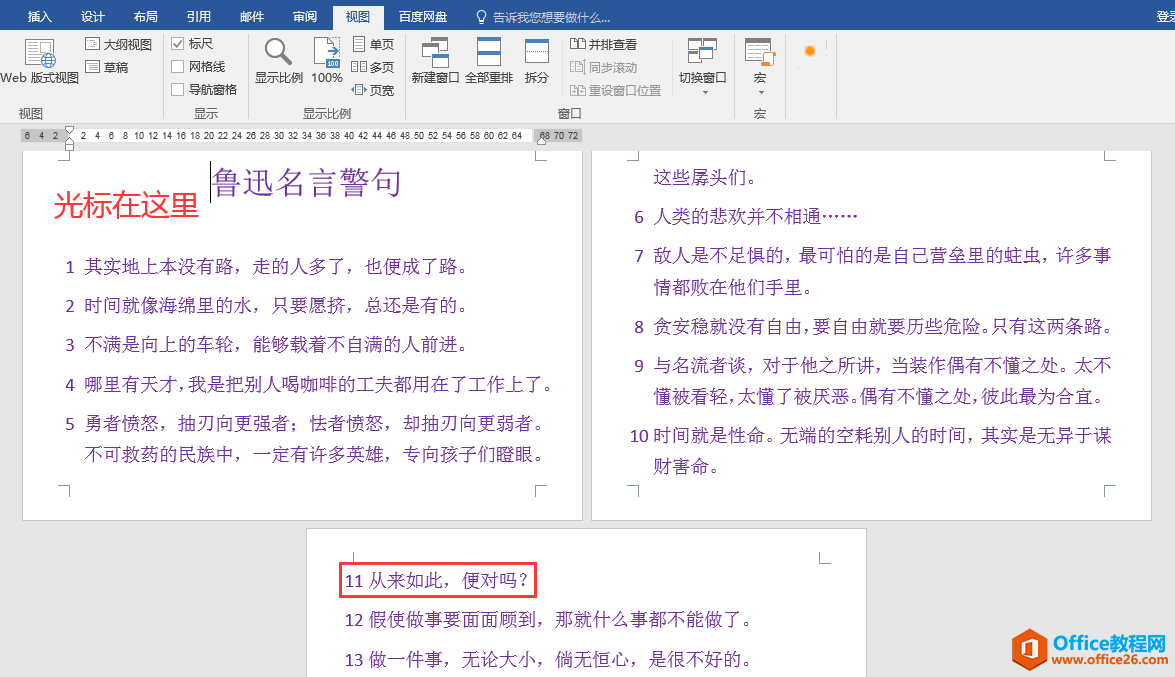
操作步骤
1.建立书签
将光标定位在句子"从来如此,便对吗?"之前,单击"插入"选项卡"链接"功能组中的"书签"按钮,打开"书签"对话框,在"书签名"编辑框中输入一个方便记忆的名字,这里输入"从来如此",单击"添加"按钮。返回文档,这时"从来如此,便对吗?"句子之前就多了一个书签的标记符号(类似大写的字母I)。
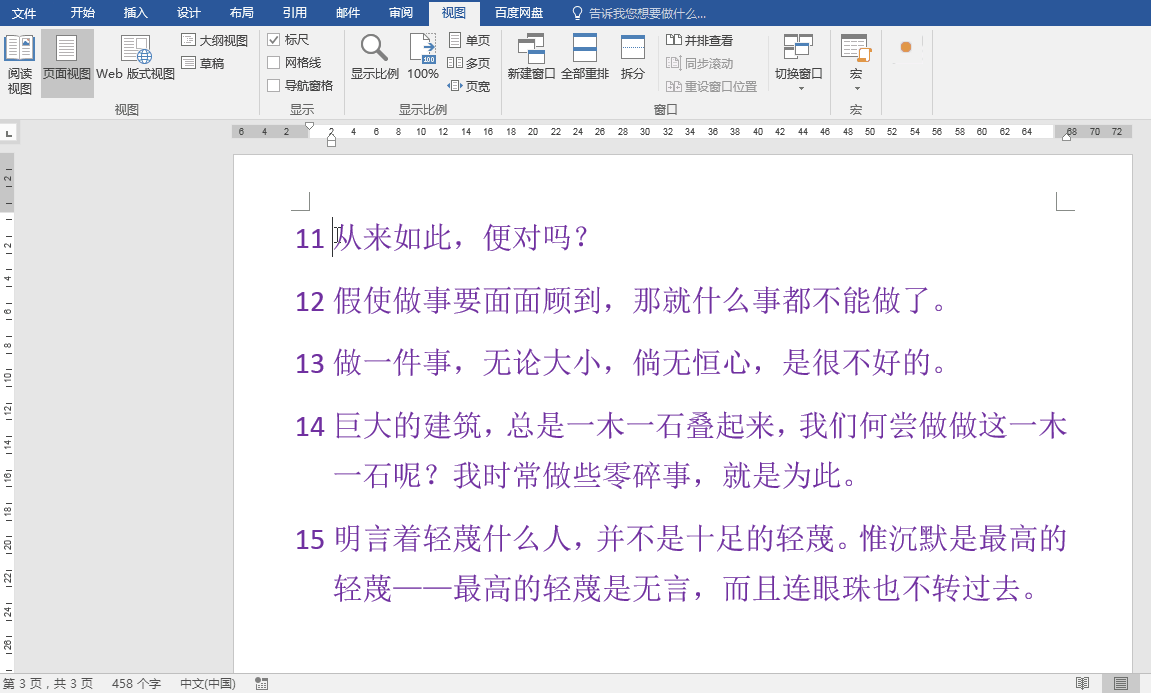
2.定位书签
第一步书签建立好以后,以后即使忘了"从来如此,便对吗?"这句话在文档第几页第几条,不管鼠标光标在什么位置,想要快速定位到这句话,可以按Ctrl+G组合键调出"查找和替换"对话框,在"定位"选项卡下选择"定位目标"下面的"书签",在右侧"请输入书签名称"编辑框中输入我们前面设置好的书签名"从来如此"(也可以单击编辑框右侧的倒三角按钮在下拉列表中进行选择),单击"定位"按钮,这样就能快速定位到我们想要的位置了。
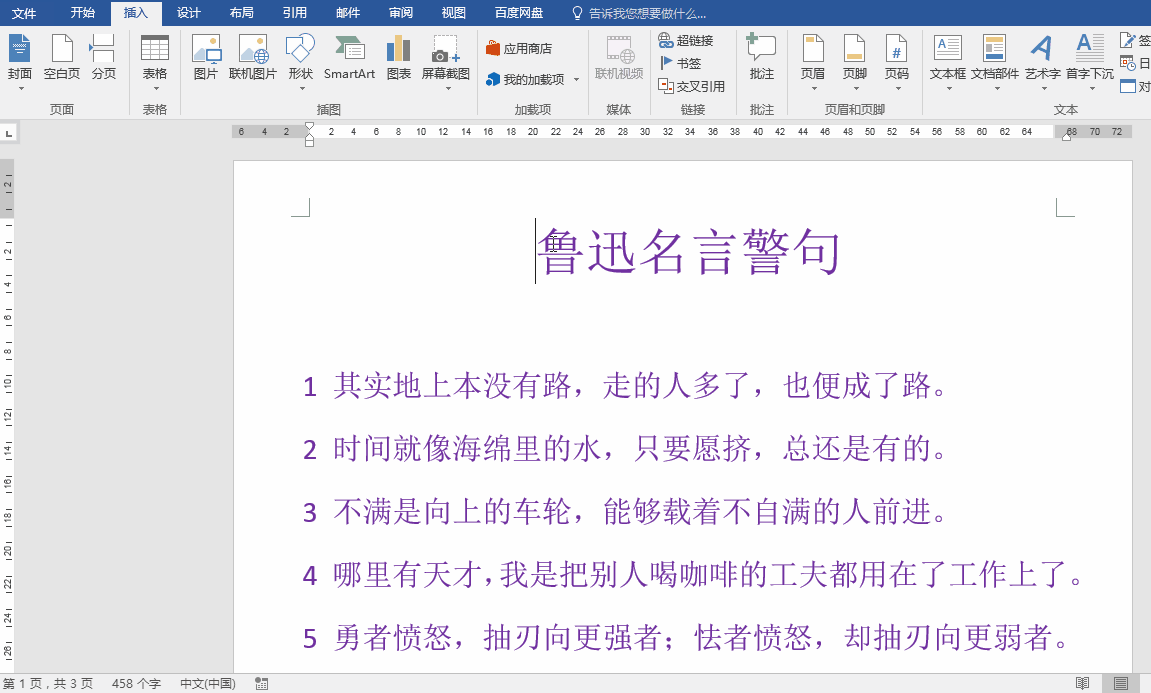
标签: word书签功能
相关文章

在编辑Word文档时,我们可能会遇到下面的问题:文档打开后,无法显示出输入法状态栏,按输入法切换快捷键也没有反应。这篇文章就跟大家分享一下解决办法。操作步骤:1.打开Word文档后......
2022-05-07 417 word无法显示输入法

人民币符号为,书写顺序为:先写大写字母Y,再在竖划上加上二横,即为,读音为:yun(音:元)。今天,小编给大家分享几个在word中打人民币符号的方法。搜狗输入法输打人民币符号第一......
2022-05-07 286 Word人民币符号

分两步来完成。①合并成一页第一种情况,如果两页的文档是在同一个文档中,那么,你可以通过设置纸张的大小来使得新的一页里能容下原来两页的内容。如果不必打印,那么可以自行设......
2022-05-07 156 word文档两页合并成一页